파일탐색기의 파일 목록 가져오기 (폴더내용 엑셀로) 파일탐색기에 있는 파일명을 목록화해서 엑셀 시트로 가져오려고 하는데요. 일일이 수작업하지 않고도 엑셀에서 제공되는 기능을 활용하여 쉽게 목록화하는 방법입니다. 영상을 보며 간편하게 업무팁을 익혀보세요. 목록화를 위해 데이터 가져오기 기능을 알아보겠습니다. 메뉴 중 데이터를 선택합니다. 데이터 가져오기를 선택합니다. 옵션 중 파일에서를 선택합니다. 폴더에서를 선택합니다. 목록화할 파일들이 있는 경로를 지정하고 열기 버튼을 클릭합니다. 변환되는 파일 목록을 확인합니다. 그리고 데이터 변환 버튼을 클릭합니다. 쿼리 편집기가 열리면 열을 편집한 다음 닫기 및 로드를 클릭합니다. 파일탐색기에 있는 파일을 목록화해서 파일명을 엑셀 시트로 가져왔습니다. 표 스타일은 초록색으로 디폴트 지정되는데요. 기호에 맞게 변경합니다. 표 스타일까지 변경되었습니다. 더 많은 업무 팁 보기 문서는 프로젝트(또는 팀) 구성원 간 커뮤니케이션을 명확하게 하기 위한...
#데이터가져오기
#폴더에서가져오기
#폴더내용엑셀로
#폴더내용가져오기
#파일탐색기파일목록엑셀로
#파일탐색기파일목록가져오기
#파일탐색기파일목록
#파일명엑셀시트로가져오기
#파일명목록화
#파워쿼리편집기
#폴더에서데이터가져오기
원문링크 : 엑셀 | 파일탐색기의 파일 목록 가져오기 (폴더내용 엑셀로)
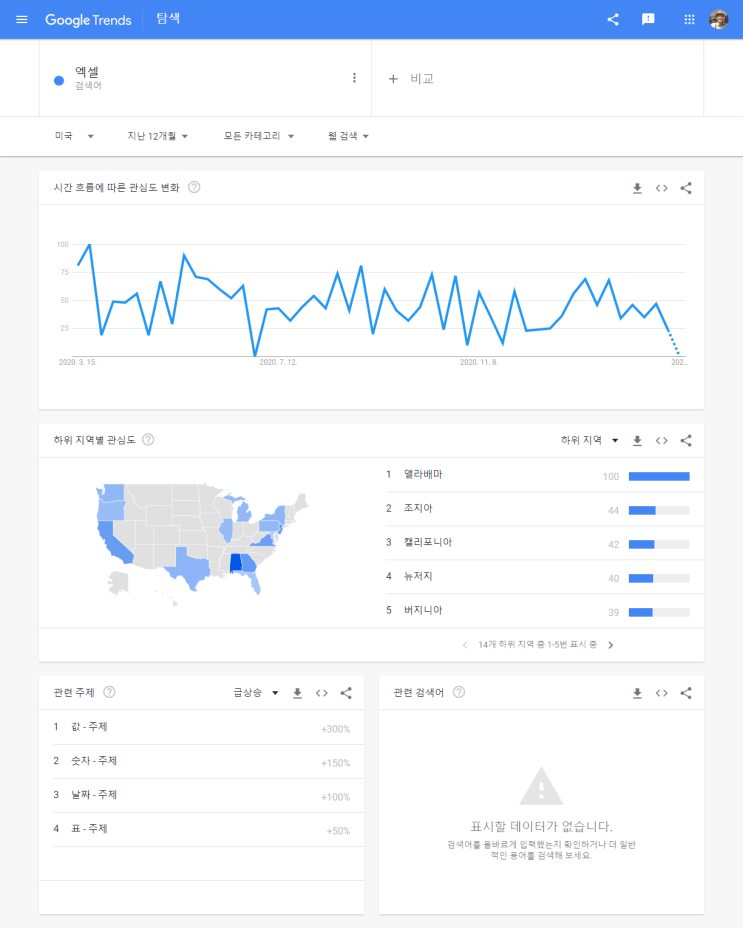

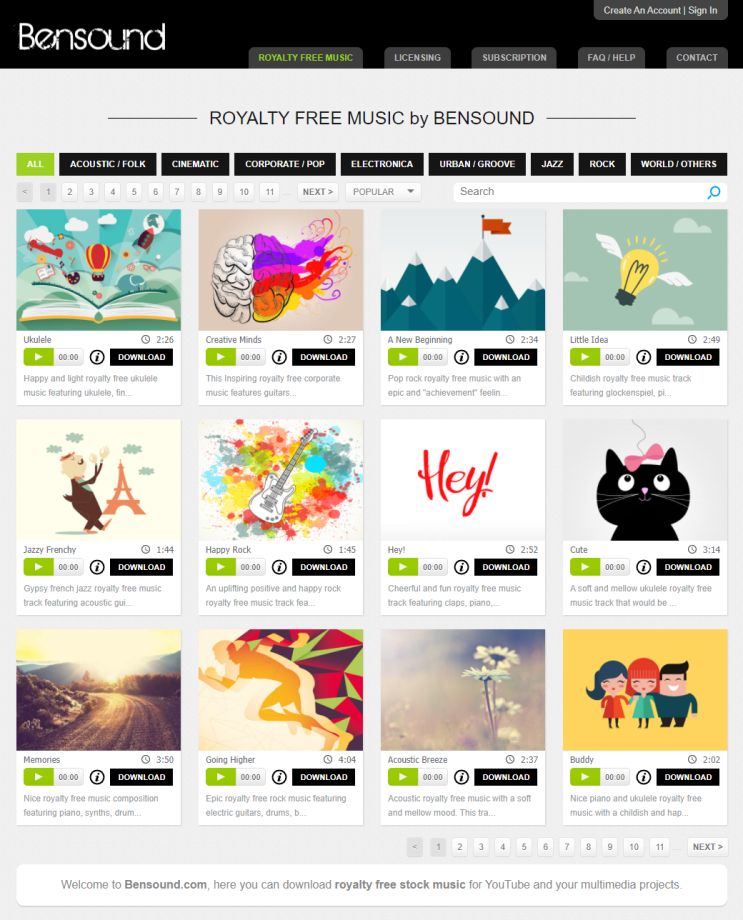
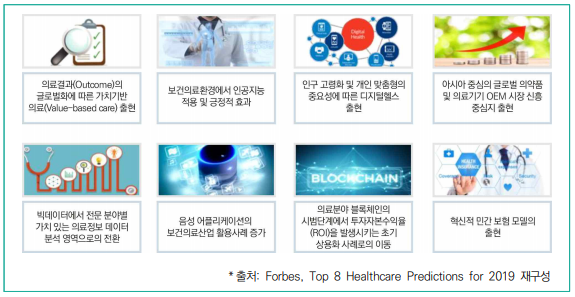
 네이버 블로그
네이버 블로그 티스토리
티스토리 커뮤니티
커뮤니티